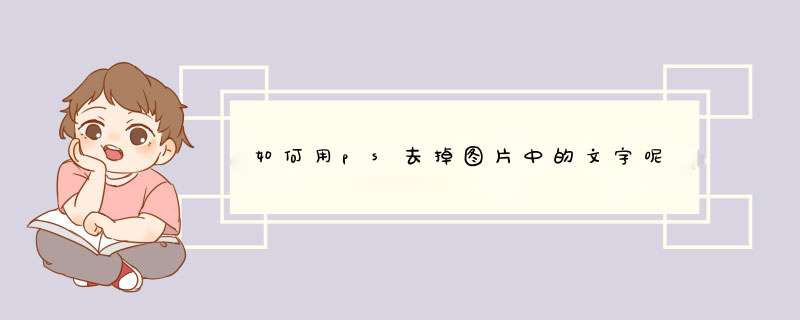
删除的文字却不破坏背景图的技巧如下:
工具/材料:戴尔灵越7400电脑,Windows10系统,PS2124版本。
1、打开ps,导入要处理的。
2、在的下文有文字内容,想将它删除,但不破坏背景图的整体效果。
3、点击矩形选框工具。
4、在文字周围按下鼠标左键不放,拖动鼠标,将文字全部框选。
5、按鼠标右键,点击填充。
6、填充内容当前为背景色,我们将它切换成内容识别,按确定即可。
7、用同样的方法将右边的文字删除,这样在不破坏背景效果的情况下,将不要的文字删除。
ps去掉上的文件可以通过使用其自带的工具来实现。如仿制图章工具,选择该工具以后按住ALT键并点击该的空白区域,然后再点击该文字区域即可。具体的 *** 作方法如下:
1、在电脑上打开以该软件进入。
2、进入到该软件以后点击文件,选择打开按钮。
3、在出现的对话框中选择需要的,点击打开。
4、打开以后选择工具栏的仿制图章工具。
5、此时找到该文字附近相似的空白区域,按住ALT并点击下左键,然后在该文件处再点击左键。
6、可以看到已经将其文字去除了部分,继续使用该 *** 作即可将的文字去除。
欢迎分享,转载请注明来源:内存溢出

 微信扫一扫
微信扫一扫
 支付宝扫一扫
支付宝扫一扫
评论列表(0条)